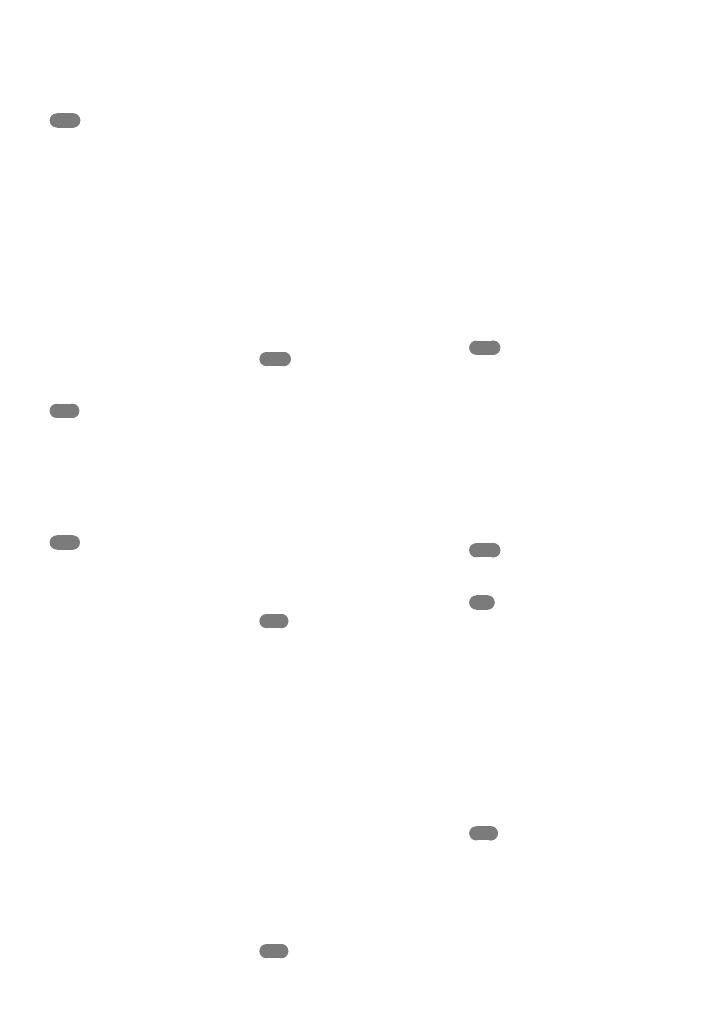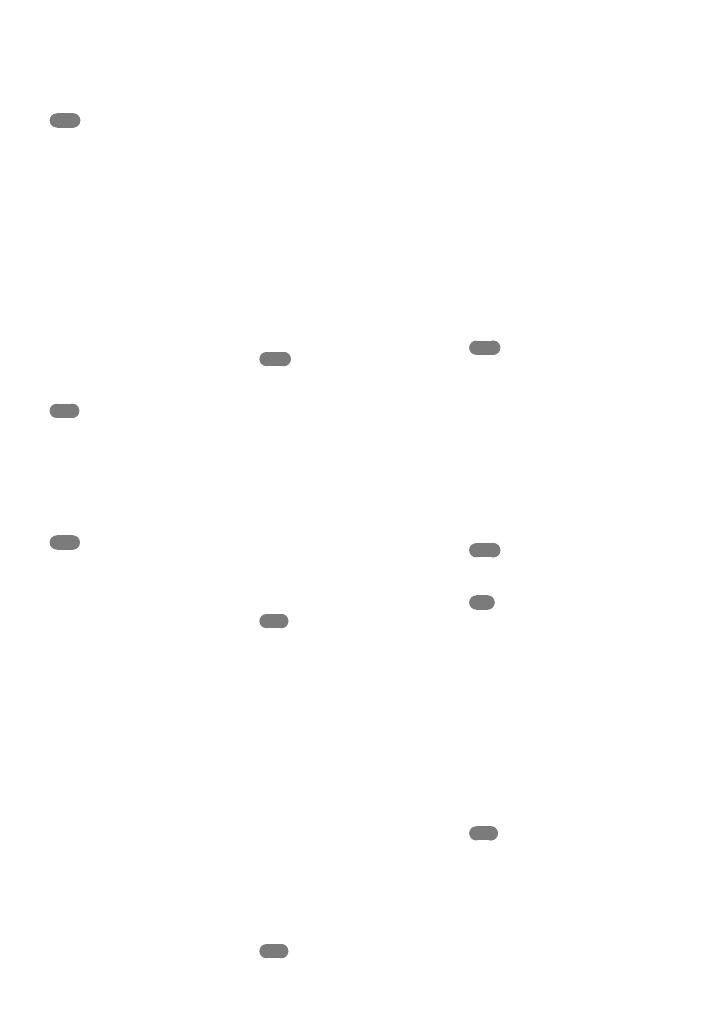
124
ES
Índice
Configuración de fecha y
hora...............................................89
Contador automát ......................73
Content Management
Utility .....................................11, 57
Contraluz automática.................74
Copia ............................................52
Copia directa ...............................55
Copiar ..........................................84
Correa de sujeción ......................10
Creación de discos ................52, 53
Cuidados ....................................112
D
Datos cámara...............................86
Desplazamiento AE ....................71
Desplazamiento balanza
blancos .........................................71
Detección de cara .......................75
Dial MANUAL ............................40
Disco AVCHD ..............................3
Dispositivo de soporte
externo .........................................54
Dividir ..........................................50
Dolby Digital ...............................77
DVD .............................................52
E
Edición .........................................50
Editar/Copiar ..............................84
Efecto cine ...................................72
Elementos suministrados ..........11
En el extranjero .........................106
Encendido....................................19
Enfoque ........................................69
Enfoque amplificado ..................78
Enfoque puntual .........................69
Enfoque seguido .........................34
Escena nocturna .........................72
Especificaciones ........................118
Exposición ...................................69
Extended Zoom ..........................29
Exterior ........................................68
F
Fecha/Hora ..................................21
FIXED SHOT ..............................36
FIXED SHOT/PHOTO .............74
Flash .............................................76
Formatear ....................................81
Formato aud ................................77
Formato AVCHD .....................108
Fotografías ...................................26
Fuegos artificiales .......................72
Fundido ........................................72
Fundido blanco ...........................73
Fundido negro ............................73
G
GPS ...............................................45
Grabación ....................................25
Grabación golf.............................66
Grabación lenta uniforme .........66
Grabadora de discos ...................53
Guardar imágenes en un
dispositivo de soporte
externo .........................................54
Guía encuadre .............................78
H
Hora verano ...........................19, 89
I
Idioma ............................................2
Indicador grabación ...................89
Indicadores de advertencia .......99
Indicadores en pantalla ..... 26, 122
Info soporte .................................80
Información batería ...................89
Información GPS ........................88
Inteligente Auto ..........................35
Interior .........................................68
IRIS .........................................39, 70
L
Language Setting ........................89
Límite de AGC ............................70
Linear PCM .................................77
Listas de menús ...........................62
Low Lux .......................................71
Luminosidad LCD ......................87
Luz brillante ................................79
A
Active Interface Shoe ...........7, 114
Adaptador de XLR ......................12
Ajuste de grabación/soporte .....80
Ajuste de HD/STD .....................80
Ajuste de la fecha y la hora ........19
Ajuste GPS ...................................89
Ajuste pantalla.............................88
Ajuste selector .............................41
Ajustes área automático .............90
Ajustes de soporte .......................23
Ajustes reloj automático ............90
Amanecer/Puesta .......................72
Atenuación ..................................79
B
Balance blancos ...........................68
Barras color .................................75
Batería ..........................................15
Batería “InfoLITHIUM” ..........110
Borrar ...........................................50
C
Cable adaptador de USB ............54
Cable de conexión de A/V.........47
Cable de soporte de conexión
USB ...............................................11
Cable HDMI ................................47
Cable USB incorporado .............16
Calibración ................................116
Captador de sonrisas ............34, 76
Captura dual ................................25
Carga completa ...........................16
Carga de la batería ......................15
Carga de la batería con un
ordenador ....................................16
Carga de la batería en el
extranjero ...................................106
Cebra ............................................79
Código datos .........................21, 85
Condensación de humedad.....114
Conexión .....................................47
Conexión USB ............................87
Configuración .............................85
Configuración área .....................89